 服务器系统文件
是构成操作系统核心的重要部分,负责管理硬件资源、运行程序和提供系统服务。
服务器系统文件
是构成操作系统核心的重要部分,负责管理硬件资源、运行程序和提供系统服务。
服务器 系统文件

背景与概念
一、什么是服务器系统文件?
服务器系统文件是指在服务器操作系统中管理和控制硬件设备和软件程序运行的文件,这些文件包括操作系统的核心文件、驱动程序、配置文件以及各种支撑系统运行的必要资源,它们确保了服务器的稳定运行和高效管理,是整个服务器运作的基础。
二、服务器系统文件的重要性
服务器系统文件在服务器操作中起着至关重要的作用,它们不仅负责启动和运行操作系统,还要管理系统资源,提供网络服务,保障数据安全等,没有这些系统文件,服务器将无法正常启动和工作,了解和管理服务器系统文件对于维护和优化服务器性能至关重要。
搭建与管理
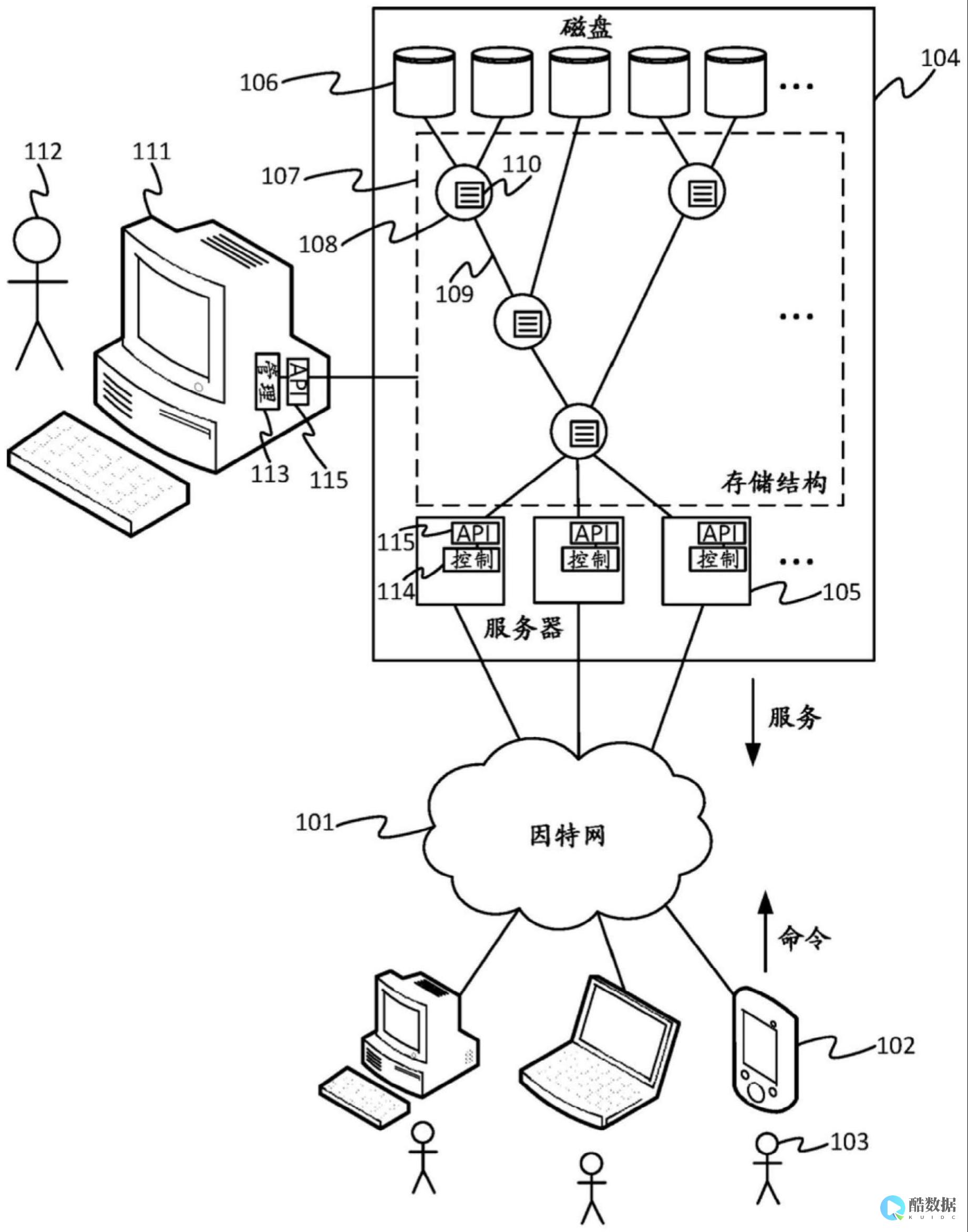
一、环境安装与配置
1. 准备工作
选择服务器 :建议使用具有较大存储容量的服务器,Windows Server 2016及以上版本。
安装操作系统 :下载并安装Windows Server系统,可以从微软官方网站获取ISO镜像文件。
2. 安装过程
挂载ISO文件 :通过虚拟光驱工具挂载ISO文件。
执行安装程序 :双击setup.exe文件,按照向导指示完成操作系统的安装。
系统初始配置 :设置管理员账户和基本网络配置。
3. 创建用户与组
创建用户 :打开“计算机管理”,选择“本地用户和组”>用户”,右键点击选择“新用户”,输入用户信息后点击“创建”。
更改用户密码 :选中需要修改密码的用户,右键选择“设置密码”,输入新密码并确认。
删除用户 :选中要删除的用户,右键选择“删除”。
创建组 :在“计算机管理”中选择“组”,右键点击选择“添加组”,输入组名后点击“创建”。
管理组成员 :可以通过右键组属性来添加或移除成员。
二、文件夹共享与权限设置
1. 创建共享文件夹
选择文件夹 :在文件资源管理器中找到需要共享的文件夹。
设置共享 :右键点击文件夹,选择“属性”,然后在“共享”选项卡中点击“高级共享”,勾选“共享此文件夹”,设置共享名并点击“确定”。
2. 设置文件夹权限
共享权限 :在同一“共享”选项卡中,可以设置不同用户或组对该共享文件夹的访问权限,如“读取”、“写入”等。
安全权限 :在文件夹属性的“安全”选项卡中,可以编辑具体用户或组的权限,如“完全控制”、“修改”、“读取和执行”等。
三、配额管理与屏蔽策略
1. 设置磁盘配额
启用配额 :在服务器管理器中,添加“文件服务器资源管理器”角色,然后打开“配额管理”,右键点击需要设置配额的卷,选择“创建配额”。
定义配额属性 :设置硬性和软性配额阈值,超过配额时发送警告或限制进一步使用。
2. 文件屏蔽策略
创建文件屏蔽 :在文件服务器资源管理器中,打开“文件屏蔽管理”,右键选择“创建文件屏蔽”,设置屏蔽路径和条件。
配置屏蔽属性 :根据需求配置屏蔽的文件类型、大小等属性,防止特定类型的文件被保存到服务器上。
常见问题与解答
如何更改共享文件夹的权限?
右键点击共享文件夹,选择“属性”,进入“共享”选项卡,点击“高级共享”,再点击“权限”,选择需要修改的用户或组,设置相应的权限如“读取”、“写入”等。
2. 如何限制用户只能访问特定的共享文件夹?
在共享文件夹的权限设置中,仅给予特定用户或组“读取”或“写入”权限,其他无关用户则不给予任何权限,可以在文件屏蔽策略中设置规则,阻止特定用户访问未经授权的文件夹。
何时使用文件屏蔽策略?
文件屏蔽策略适用于需要防止特定类型文件(如可执行文件)被上传到服务器的情况,为了防止病毒传播,可以屏蔽所有.exe文件的上传,还可以用于合规性要求,确保只有特定类型的文件被存储在服务器上。
通过上述步骤,我们可以有效地搭建和管理一个功能完善的文件服务器,确保其安全性和高效性,了解并掌握这些技能对于IT专业人员来说是非常有价值的。
小伙伴们,上文介绍了“ 服务器系统文件 ”的内容,你了解清楚吗?希望对你有所帮助,任何问题可以给我留言,让我们下期再见吧。
工程网络怎么维护
1 网络基础设施管理在网络正常运行的情况下,对网络基础设施的管理主要包括:确保网络传输的正常;掌握公司或者网吧主干设备的配置及配置参数变更情况,备份各个设备的配置文件,这里的设备主要是指交换机和路由、服务器等。 负责网络布线配线架的管理,确保配线的合理有序;掌握内部网络连接情况,以便发现问题迅速定位;掌握与外部网络的连接配置,监督网络通信情况,发现问题后与有关机构及时联系;实时监控整个公司或网吧内部网络的运转和通信流量情况。 2 各用户操作系统的管理维护网络运行环境的核心任务之一是公司或网吧操作系统的管理。 这里指的是服务器的操作系统。 为确保服务器操作系统工作正常,应该能够利用操作系统提供的和从网上下载的管理软件,时实监控系统的运转情况,优化系统性能,及时发现故障征兆并进行处理。 必要的话,要对关键的服务器操作系统建立热备份,以免发生致命故障使网络陷入瘫痪状态。 3 网络应用系统服务器的管理网络应用系统的管理主要是针对为公司或网吧提供服务的功能服务器的管理。 这些服务器主要包括:代理服务器、游戏服务器、文件服务器、EPR服务器、E-MAIL服务器等。 要熟悉服务器的硬件和软件配置,并对软件配置进行备份。 公司要对ERP进行正常运行管理,防止出错,E-MAIL进行监控,保证公司正常通信业务等,网吧要对游戏软件、音频和视频文件进行时常的更新,以满足用户的要求。 4 网络的安全管理网络安全管理应该说是网络管理中难度比较高,而且很令管理员头疼的。 因为用户可能会访问各类网站,并且安全意识比较淡薄,所以感染到病毒是再所难免的。 一旦有一台机器感染,那么就会起连锁反应,致使整个网络陷入瘫痪。 所以,一定要防患于未然,为服务器设置好防火墙,对系统进行安全漏洞扫描,安装杀毒软件,并且要使病毒库是最新的,还要定期的进行病毒扫描。 5 网络各计算机系统中重要资料及文件管理计算机系统中最重要的应当是数据,数据一旦丢失,那损失将会是巨大的。 所以,网吧的文件资料存储备份管理就是要避免这样的事情发生。 网吧的记费数据和重要的网络配置文件都需要进行备份,这就需要在服务器的存储系统中做镜像,来对数据加以保护进行容灾处理。
www服务和FTP服务从工作原理和服务对象上有什么区别???
什么是WWW服务现在在Internet上最热门的服务之一就是环球信息网WWW(World Wide Web)服务,Web已经成为很多人在网上查找、浏览信息的主要手段。 WWW是一种交互式图形界面的Internet服务,具有强大的信息连接功能。 它使得成千上万的用户通过简单的图形界面就可以访问各个大学、组织、公司等的最新信息和各种服务。 商业界很快看到了其价值,许多公司建立了主页,利用Web在网上发布消息,并反它作为各种服务的界面,如客户服务、特定产品和服务的详细说明、宣传广千以及是渐增长的产品销售和服务。 商业用途促进了环球信息网络的迅速发展。 如果你想通过主页向世界介绍自己或自己的公司,就必须将主页放在一个WEB服务器上,当然你可以使用一些免费的主页空间来发布。 但是如果你有条件,你可以注册一个域名,申请一个IP地址,然后让你的ISP将这个IP地址解析到你的LINUX主机上。 然后,在LINUX主机上架设一个WEB服务器。 你就可以将主页存放在这个自己的WEB服务器上,通过它把自己的主页向外发布。 WWW是基于客户机/服务器方式的信息发现技术和超文本技术的综合。 WWW服务器通过HTML超文本标记语言把信息组织成为图文并茂的超文本;WWW浏览器则为用户提供基于HTTP超文本传输协议的用户界面。 用户使用WWW浏览器通过Internet访问远端WWW服务器上的HTML超文本,如下图所示: http协议 WWW浏览器 <-----> WWW服务器 在WWW的客户机/服务器工作环境中,WWW浏览器起着控制作用,WWW浏览器的任务是使用一个URL(Internet地址)来获取一个WWW服务器上的WEB文档,解释这个HTML,并将文档内容以用户环境所许可的效果最大限度地显示出来。 FTP是一种上传和下载用的软件。 定义如下:FTP(File Transfer Protocal),是用于Internet上的控制文件的双向传输的协议。 同时,它也是一个应用程序。 用户可以通过它把自己的PC机与世界各地所有运行FTP协议的服务器相连,访问服务器上的大量程序和信息。 传输文件的一般步骤如下: 1在本地电脑上登陆到国际互联网, 2搜索有文件共享主机或者个人电脑(一般有专门的FTP服务器网站上公布的,上面有进入该主机或个人电脑的名称,口令和路径) 3当与远程主机或者对方的个人电脑建立连接后,用对方提供的用户名和口令登陆到该主机或对方的个人电脑. 4在远程主机或对方的个人电脑登陆成功后,就可以上传你想跟别人分享的东东或者下载别人授权共享的东东(这里的东东是指能放到电脑里去又能在显示屏上看到的东东) 5完成工作后关闭FTP下载软件,切断连接. 为了实现文件传输,用户还要运行专门的文件传输程序,比如网际快车就有这方面的功能,其它还有很多专门的FTP传输软件,各有各的特色.
如何保护DNS服务器?
DNS解析是Internet绝大多数应用的实际定址方式;它的出现完美的解决了企业服务与企业形象结合的问题,企业的DNS名称是Internet上的身份标识,是不可重覆的唯一标识资源,Internet的全球化使得DNS名称成为标识企业的最重要资源。
1.使用DNS转发器
DNS转发器是为其他DNS服务器完成DNS查询的DNS服务器。 使用DNS转发器的主要目的是减轻DNS处理的压力,把查询请求从DNS服务器转给转发器, 从DNS转发器潜在地更大DNS高速缓存中受益。
使用DNS转发器的另一个好处是它阻止了DNS服务器转发来自互联网DNS服务器的查询请求。 如果你的DNS服务器保存了你内部的域DNS资源记录的话, 这一点就非常重要。 不让内部DNS服务器进行递归查询并直接联系DNS服务器,而是让它使用转发器来处理未授权的请求。
2.使用只缓冲DNS服务器
只缓冲DNS服务器是针对为授权域名的。 它被用做递归查询或者使用转发器。 当只缓冲DNS服务器收到一个反馈,它把结果保存在高速缓存中,然后把 结果发送给向它提出DNS查询请求的系统。 随着时间推移,只缓冲DNS服务器可以收集大量的DNS反馈,这能极大地缩短它提供DNS响应的时间。
把只缓冲DNS服务器作为转发器使用,在你的管理控制下,可以提高组织安全性。 内部DNS服务器可以把只缓冲DNS服务器当作自己的转发器,只缓冲 DNS服务器代替你的内部DNS服务器完成递归查询。 使用你自己的只缓冲DNS服务器作为转发器能够提高安全性,因为你不需要依赖你的ISP的DNS服务 器作为转发器,在你不能确认ISP的DNS服务器安全性的情况下,更是如此。
3.使用DNS广告者(DNS advertisers)
DNS广告者是一台负责解析域中查询的DNS服务器。
除DNS区文件宿主的其他DNS服务器之外的DNS广告者设置,是DNS广告者只回答其授权的域名的查询。 这种DNS服务器不会对其他DNS服务器进行递归 查询。 这让用户不能使用你的公共DNS服务器来解析其他域名。 通过减少与运行一个公开DNS解析者相关的风险,包括缓存中毒,增加了安全。
4.使用DNS解析者
DNS解析者是一台可以完成递归查询的DNS服务器,它能够解析为授权的域名。 例如,你可能在内部网络上有一台DNS服务器,授权内部网络域名服务器。 当网络中的客户机使用这台DNS服务器去解析时,这台DNS服务器通过向其他DNS服务器查询来执行递归 以获得答案。
DNS服务器和DNS解析者之间的区别是DNS解析者是仅仅针对解析互联网主机名。 DNS解析者可以是未授权DNS域名的只缓存DNS服务器。 你可以让DNS 解析者仅对内部用户使用,你也可以让它仅为外部用户服务,这样你就不用在没有办法控制的外部设立DNS服务器了,从而提高了安全性。 当然,你也 可以让DNS解析者同时被内、外部用户使用。
5.保护DNS不受缓存污染
DNS缓存污染已经成了日益普遍的问题。 绝大部分DNS服务器都能够将DNS查询结果在答复给发出请求的主机之前,就保存在高速缓存中。 DNS高速缓存 能够极大地提高你组织内部的DNS查询性能。 问题是如果你的DNS服务器的高速缓存中被大量假的DNS信息“污染”了的话,用户就有可能被送到恶意站点 而不是他们原先想要访问的网站。
绝大部分DNS服务器都能够通过配置阻止缓存污染。 WindowsServer 2003 DNS服务器默认的配置状态就能够防止缓存污染。 如果你使用的是Windows 2000 DNS服务器,你可以配置它,打开DNS服务器的Properties对话框,然后点击“高级”表。 选择“防止缓存污染”选项,然后重新启动DNS服务器。
6.使DDNS只用安全连接
很多DNS服务器接受动态更新。 动态更新特性使这些DNS服务器能记录使用DHCP的主机的主机名和IP地址。 DDNS能够极大地减
轻DNS管理员的管理费用 ,否则管理员必须手工配置这些主机的DNS资源记录。
然而,如果未检测的DDNS更新,可能会带来很严重的安全问题。 一个恶意用户可以配置主机成为台文件服务器、Web服务器或者数据库服务器动态更新 的DNS主机记录,如果有人想连接到这些服务器就一定会被转移到其他的机器上。
你可以减少恶意DNS升级的风险,通过要求安全连接到DNS服务器执行动态升级。 这很容易做到,你只要配置你的DNS服务器使用活动目录综合区 (Active Directory Integrated Zones)并要求安全动态升级就可以实现。 这样一来,所有的域成员都能够安全地、动态更新他们的DNS信息。
7.禁用区域传输
区域传输发生在主DNS服务器和从DNS服务器之间。 主DNS服务器授权特定域名,并且带有可改写的DNS区域文件,在需要的时候可以对该文件进行更新 。 从DNS服务器从主力DNS服务器接收这些区域文件的只读拷贝。 从DNS服务器被用于提高来自内部或者互联网DNS查询响应性能。
然而,区域传输并不仅仅针对从DNS服务器。 任何一个能够发出DNS查询请求的人都可能引起DNS服务器配置改变,允许区域传输倾倒自己的区域数据 库文件。 恶意用户可以使用这些信息来侦察你组织内部的命名计划,并攻击关键服务架构。 你可以配置你的DNS服务器,禁止区域传输请求,或者仅允 许针对组织内特定服务器进行区域传输,以此来进行安全防范。
8.使用防火墙来控制DNS访问
防火墙可以用来控制谁可以连接到你的DNS服务器上。 对于那些仅仅响应内部用户查询请求的DNS服务器,应该设置防火墙的配置,阻止外部主机连接 这些DNS服务器。 对于用做只缓存转发器的DNS服务器,应该设置防火墙的配置,仅仅允许那些使用只缓存转发器的DNS服务器发来的查询请求。 防火墙策略设置的重要一点是阻止内部用户使用DNS协议连接外部DNS服务器。
9.在DNS注册表中建立访问控制
在基于Windows的DNS服务器中,你应该在DNS服务器相关的注册表中设置访问控制,这样只有那些需要访问的帐户才能够阅读或修改这些注册表设置。
HKLM\CurrentControlSet\Services\DNS键应该仅仅允许管理员和系统帐户访问,这些帐户应该拥有完全控制权限。
10.在DNS文件系统入口设置访问控制
在基于Windows的DNS服务器中,你应该在DNS服务器相关的文件系统入口设置访问控制,这样只有需要访问的帐户才能够阅读或修改这些文件。







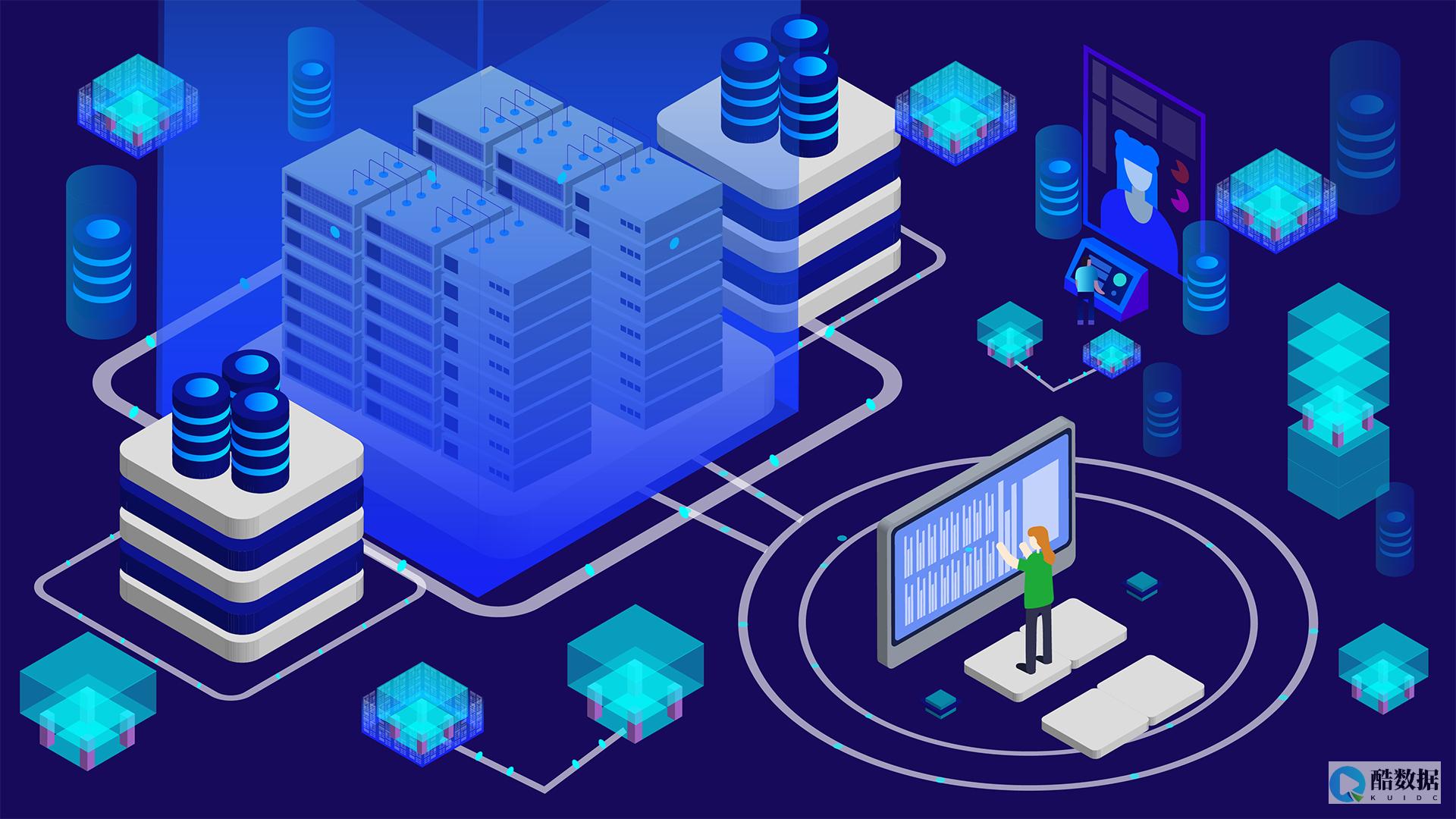
![SQLServer 错误 41365 未计划数据库 %.*ls 事务范围 [%ld,%ld] 的合并要求。 表示范围的检查点文件对合并不可用或是正在进行的合并的一部分。 故障 处理 修复 支持远程 (sqlserver)](https://www.kuidc.com/zdmsl_image/article/20250503075857_67867.jpg)






发表评论